在本文中,我们将探讨该平台最常见的三个错误,然后再深入研究WordPress故障排除的基础知识。
3个最常见的WordPress错误
WordPress错误有多种形式和大小,例如维护模式错误或连接超时消息。但是,要涵盖所有这些内容需要很长时间,因此让我们专注于您将遇到的三个最常见的错误。
1. 404或页面未找到错误
404错误是最常见且最容易修复的错误。当有人浏览在您的网站上找不到的 URL 时,它们就会出现,并且发生这种情况的原因有很多——例如,链接断开或地址中的拼写错误。查找和修复断开的链接需要几秒钟.首先您需要找到它们,并考虑您和您的访问者出现的安全问题。
2. 白屏死机 (WSoD)
这个戏剧性命名的WordPress错误也恰好是最烦人的错误之一。如果您的网站突然开始显示白屏,则表示您已被击中。
WSoD 通常是由自动升级问题、维护模式错误或插件和主题的兼容性问题引起的。所有这些潜在原因使故障排除可能有点麻烦——尤其是当您没有收到有关原因的线索时。
3. 内部服务器错误
与WSoD相比,内部服务器错误很容易识别 - 当它发生时,你会看到一个巨大的内部服务器错误消息,所以不会弄错。
真正的问题出现在故障排除阶段,因为有很多因素可能导致内部服务器错误。
如何解决常见的WordPress错误
在我们处理一些WordPress故障排除之前,请务必先备份您的网站。插件和主题不兼容是错误的主要原因,它们应该是WordPress故障排除时的第一站。但是,还有其他方面可能会影响您的安装,包括内存限制和损坏的核心文件。
您可以使用虚拟主机的文件管理器执行以下任何步骤,但我们建议您使用文件传输协议 (FTP) 客户端,例如 FileZilla。
1.通过FTP禁用插件
首先,打开您的FTP客户端并使用您在注册时从Web主机收到的凭据登录您的网站。然后,导航到public_html> wp 内容。您会在里面找到许多文件夹:
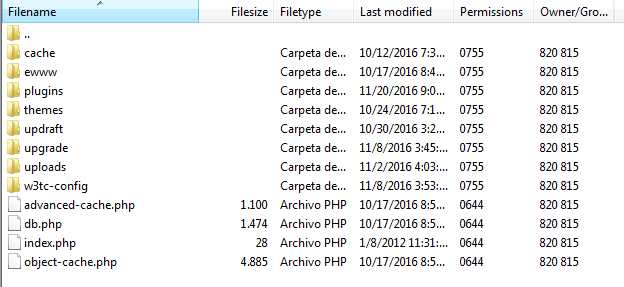
右键单击插件文件夹,选择 重命名 选项,然后将其更改为您喜欢的任何内容。我们建议选择一个相关名称,以便以后不会混淆文件夹:
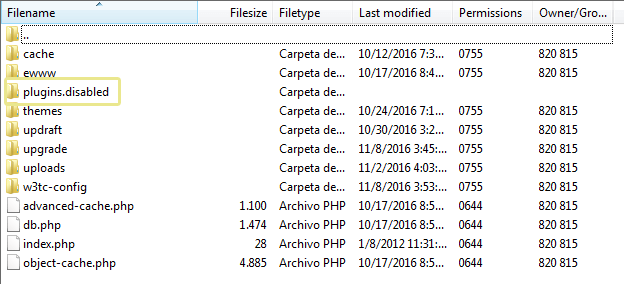
这个简单的操作将禁用WordPress网站上的每个插件。接下来,导航到您的网站,看看您遇到的错误是否仍然存在。如果是这样,我们可以丢弃插件兼容性错误作为问题的根源。另一方面,如果错误消失了,我们需要确切地找出导致错误的插件。
将插件文件夹的名称更改回其原始名称,然后打开它 - 在里面你会发现每个插件的文件夹。要找到有问题的插件,只需按上述方式重命名每个插件文件夹,然后检查错误是否仍然存在。如果它消失了,你就会知道是哪个插件导致了它。此时,您要么需要联系开发人员进行修复,要么甚至可能需要找到替代方案。
2.通过FTP禁用主题
如果禁用插件无法解决问题,我们需要对您的主题执行类似的故障排除过程。返回FTP客户端,找到并输入其中的文件夹themeswp-content:
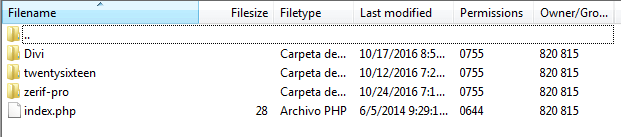
而不是像我们对您的插件所做的那样以随机顺序禁用主题,这里的第一站应该是您的活动主题。更改文件夹的名称以禁用它,然后检查错误是否仍然存在。如果是这样,请对文件夹中的每个主题重复此过程,直到找到罪魁祸首。与插件一样,您需要联系开发人员进行修复 - 但鉴于它在网站设计中的主要作用,您肯定希望找到替代方案。
如果禁用插件和主题都不起作用,我们几乎不得不认输。但是,我们可以通过启用错误日志来收集一些有价值的见解。
3. 启用错误日志
错误日志使您的WordPress安装能够保存每次网站遇到问题时的记录,从故障排除的角度来看,它们非常有用。
要启用错误日志,请导航到 FTP 客户端,找到该文件,右键单击它,然后选择编辑功能。接下来,使用您喜欢的文本编辑器将以下三行添加到文件末尾:public_htmlwp-config.php
define( 'WP_DEBUG', true );
define( 'WP_DEBUG_DISPLAY', false );
define( 'WP_DEBUG_LOG', true );保存更改,然后重新加载网站以复制错误。它的日志应出现在位于 中的新文件中。您可以使用文本编辑器访问该文件,并使用这些信息来谷歌您的困境,或找到本地开发人员代表您执行一些 WordPress 故障排除。

 独立站电商
独立站电商 Shopify
Shopify WordPress
WordPress Joomla
Joomla Drupal
Drupal 学校信息化
学校信息化




